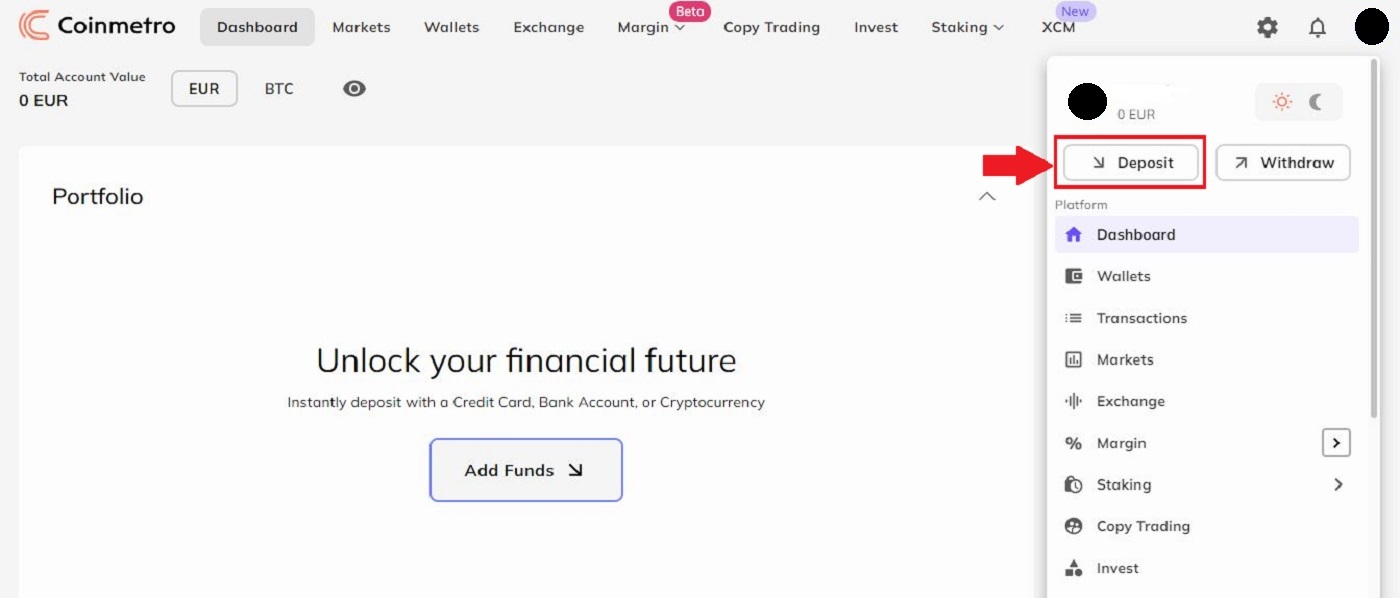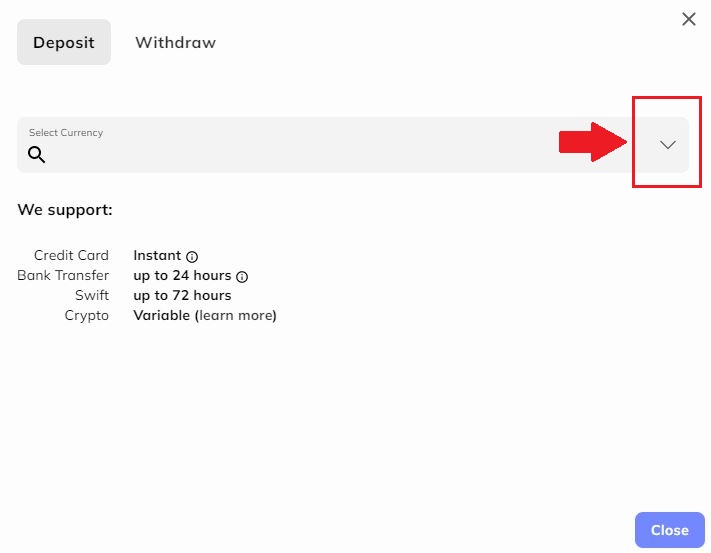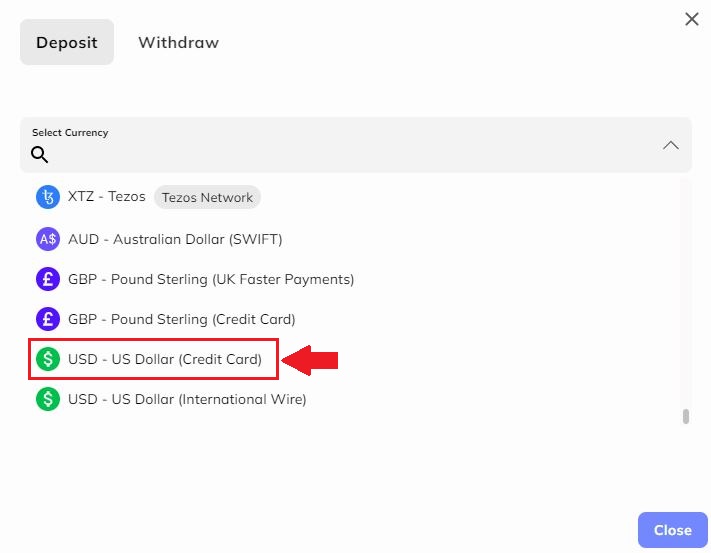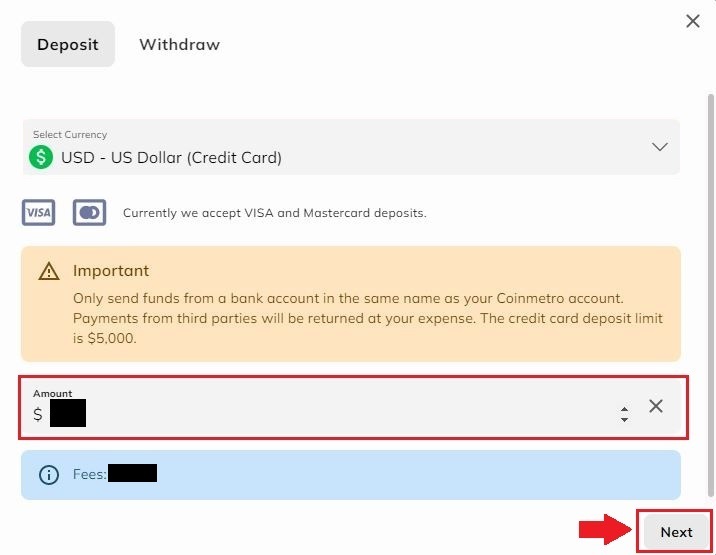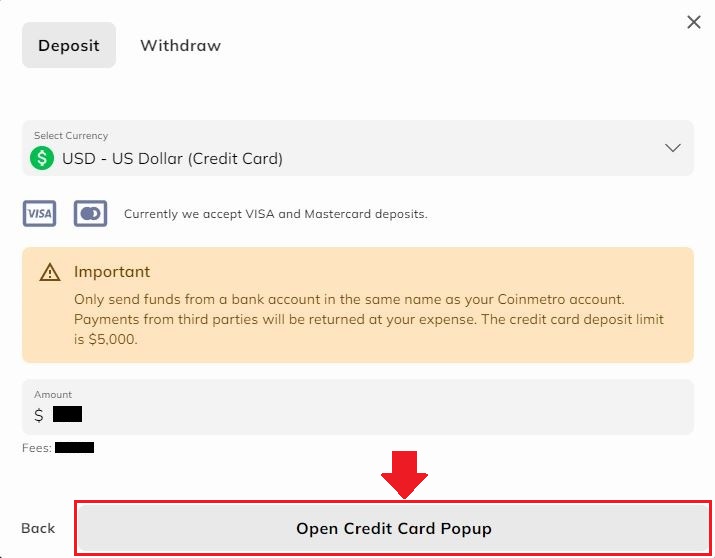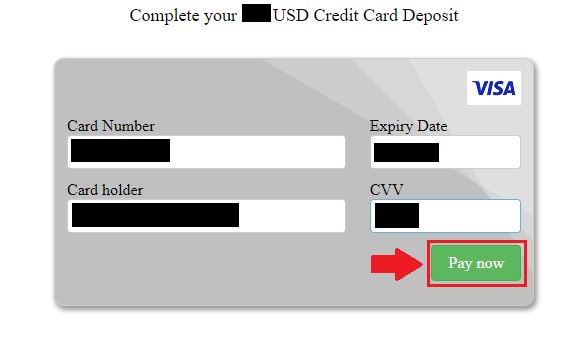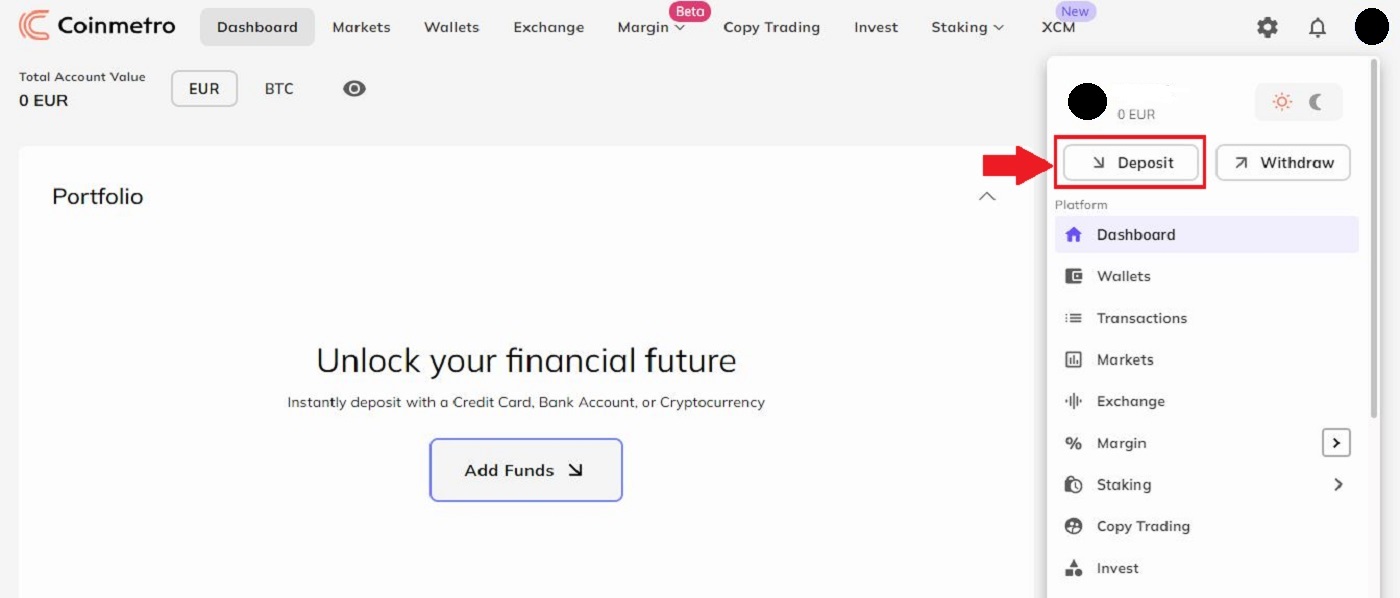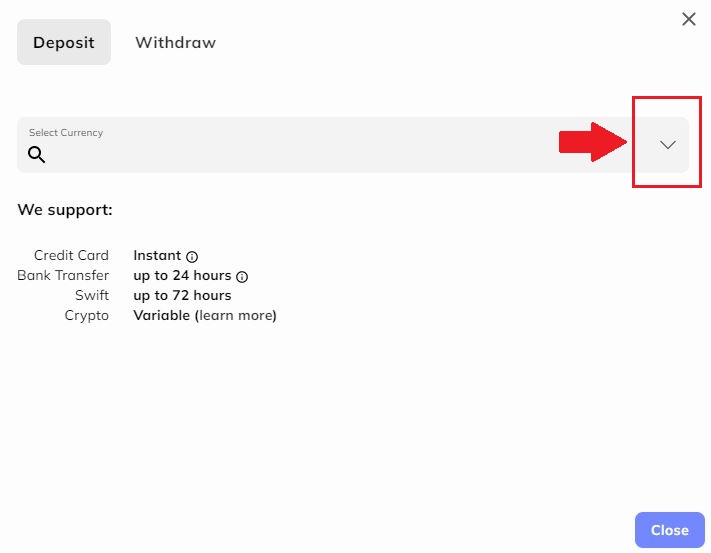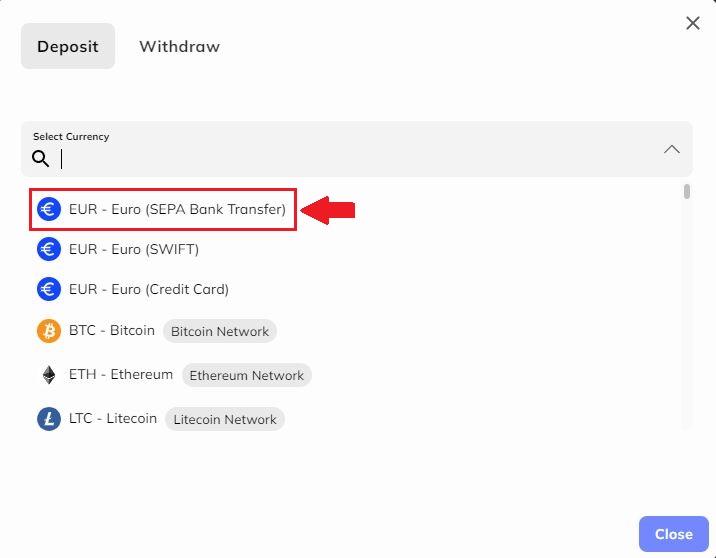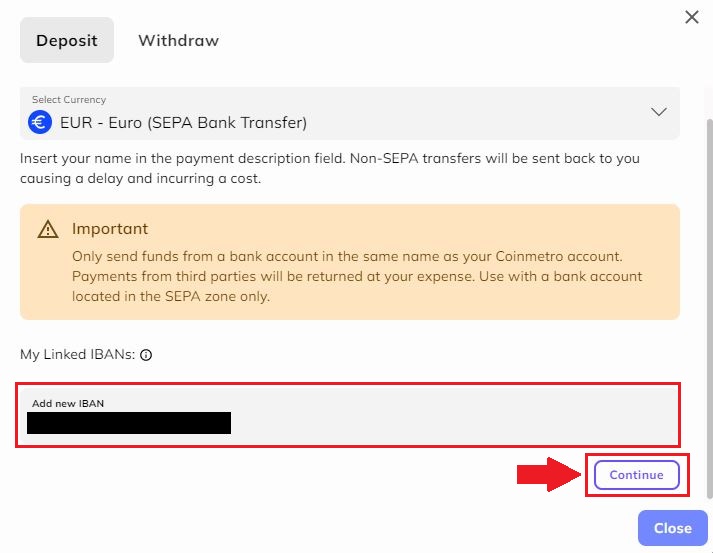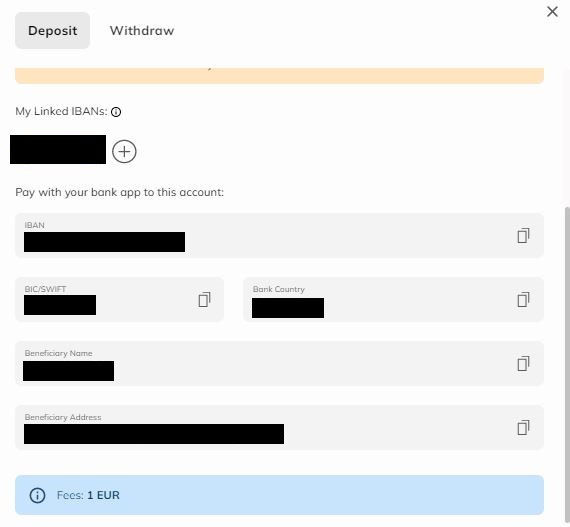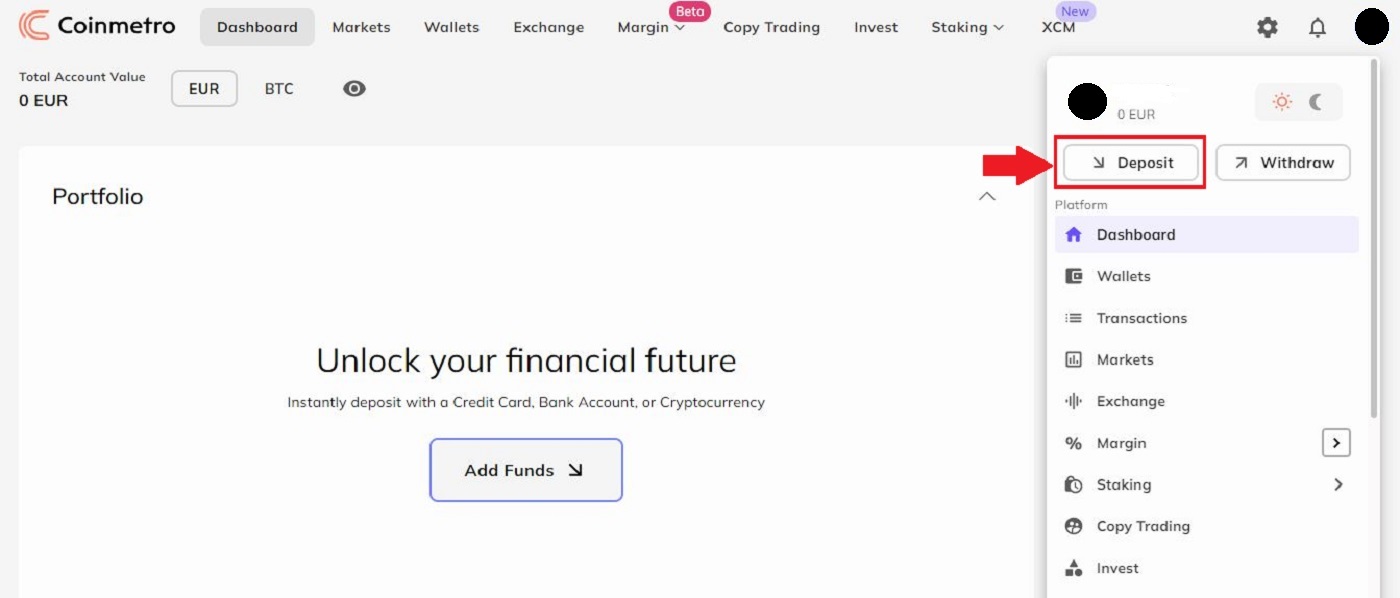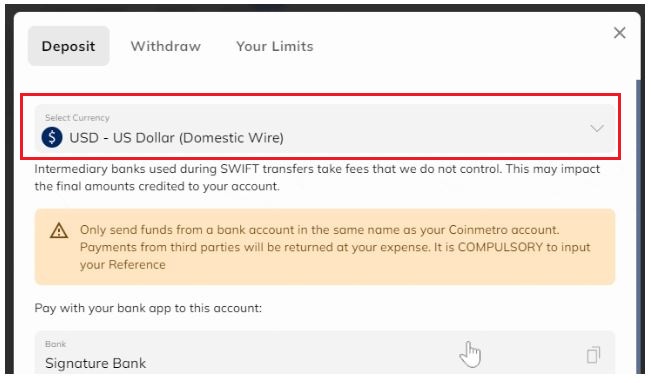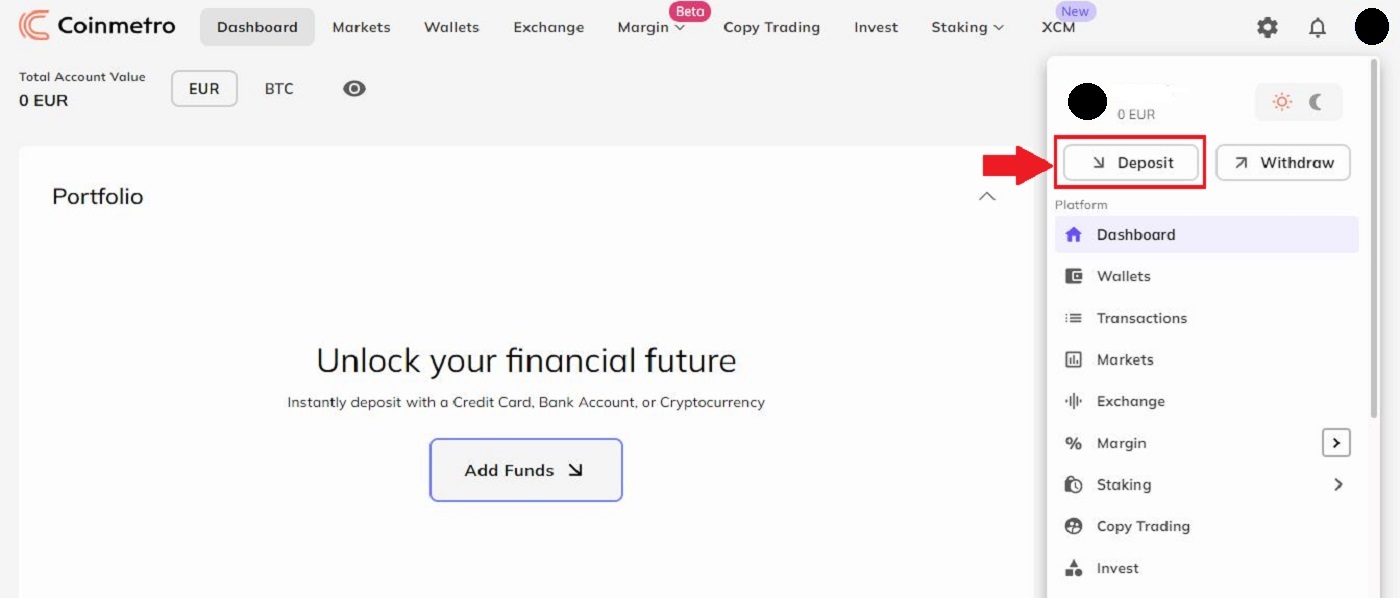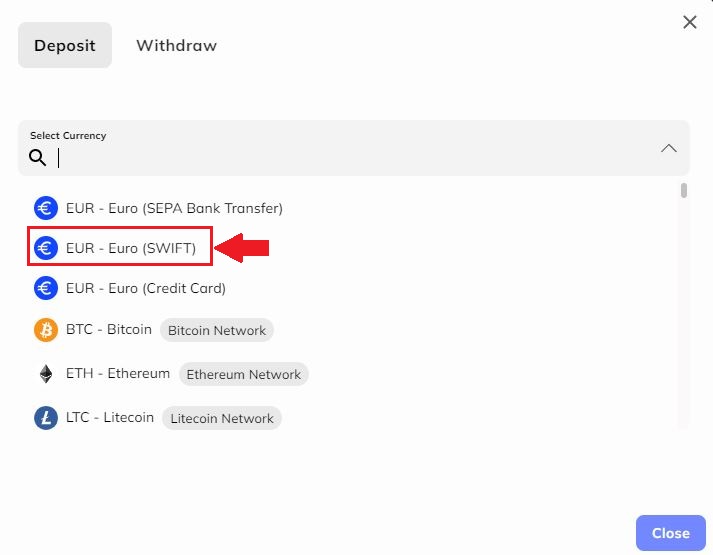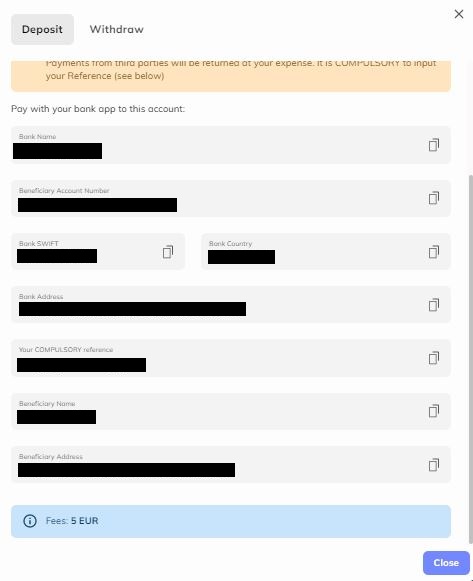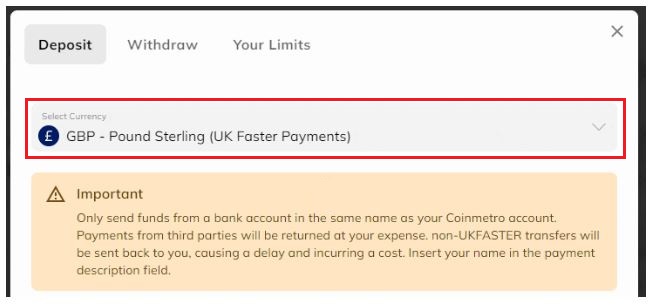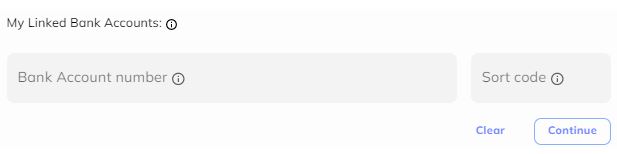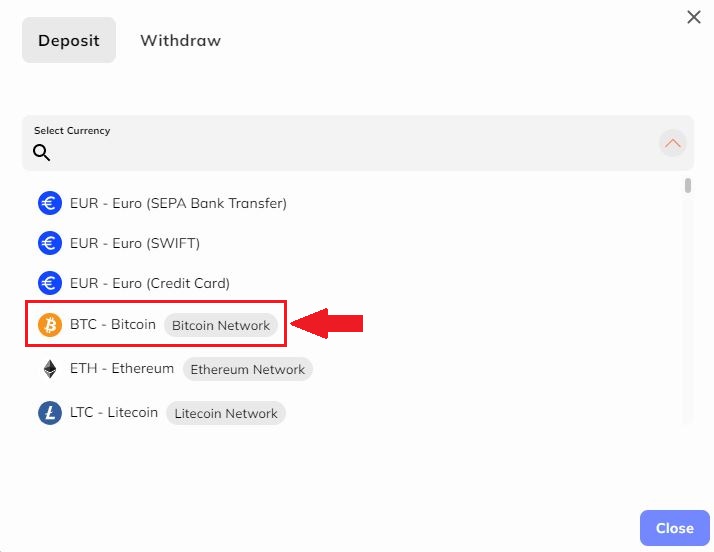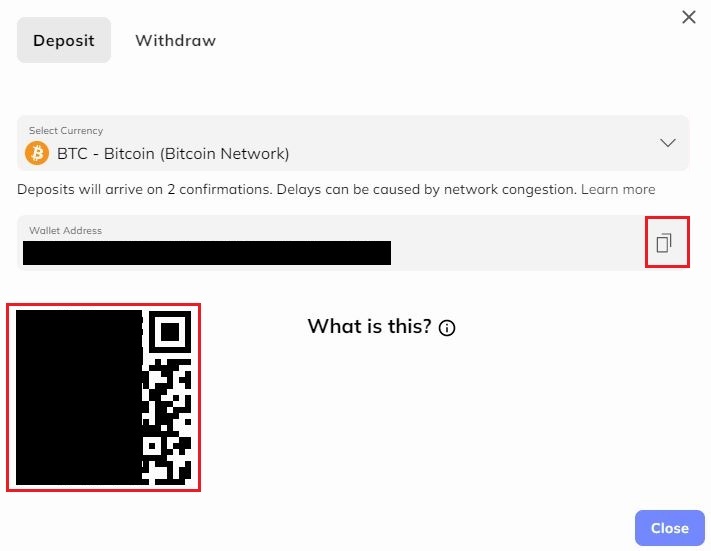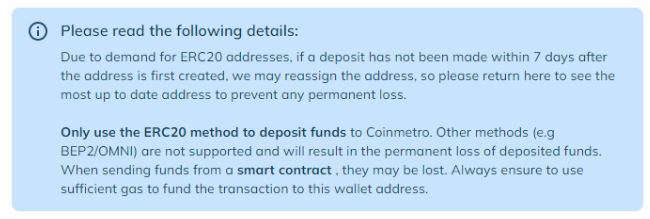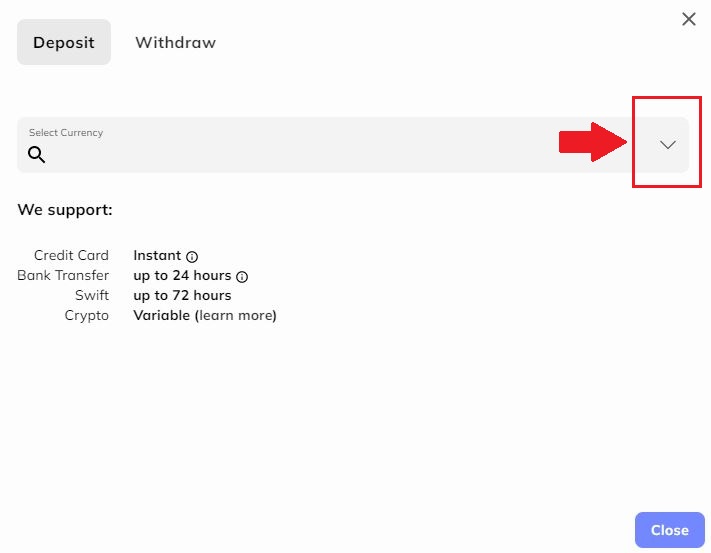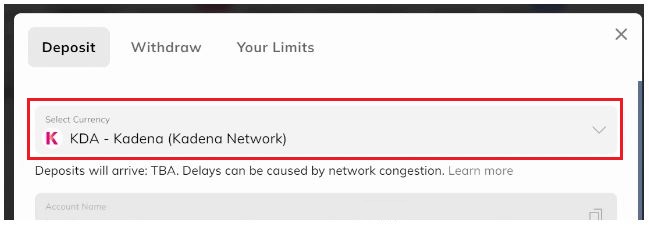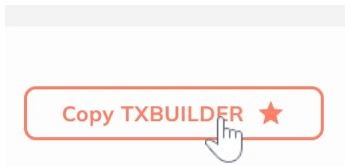Hvordan ta ut og foreta et innskudd i Coinmetro
For å få penger kan du også selge eller ta ut kryptovalutaen din.
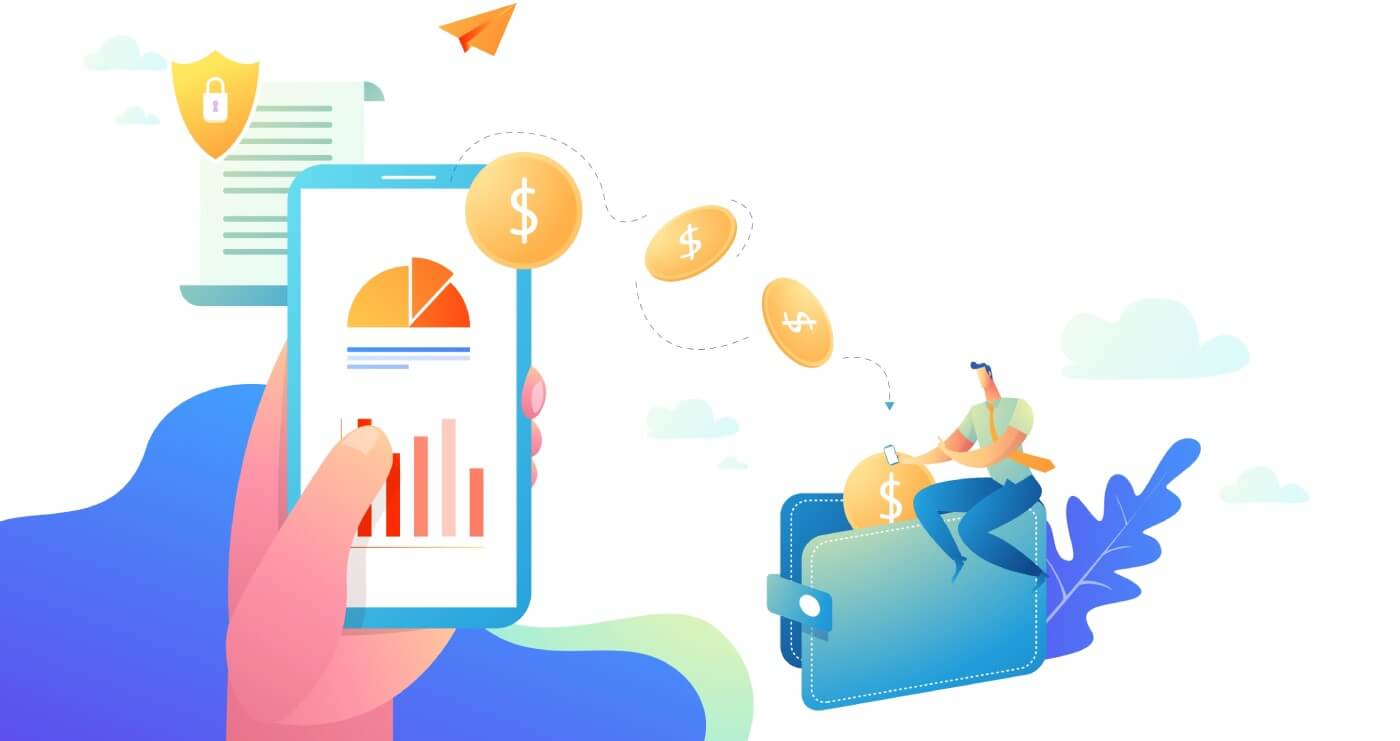
Hvordan trekke seg fra Coinmetro
Hvordan ta ut Fiat fra Coinmetro-kontoen?
Trinn 1: For å begynne må du først gå til Coinmetro Dashboard og velge [Uttak] .
Trinn 2: Fra rullegardinmenyen klikker du på valutaen du ønsker å ta ut. Vær oppmerksom på at denne listen kun vil inkludere valutaene som er tilgjengelige på Coinmetro-kontoen din.
I eksemplet nedenfor har vi valgt å ta ut EUR via SEPA Bank Transfer .

Viktig merknad: Midler må kun komme fra kontoer eller kort som står i ditt navn. Vi aksepterer ikke betalinger fra tredjeparter.
Du må oppgi din bostedsadresse hvis du ikke har gjort det tidligere. Du kan sende inn bankinformasjon hvis bostedsadressen din allerede er oppgitt. Vær oppmerksom på at du ikke kan sende penger til andre enkeltpersoner eller organisasjoner. Bare dine personlige bankkontoer er kvalifisert for uttak.
Trinn 3: Du må angi enten IBAN- og SWIFT-koden (for EUR/internasjonale overføringer) eller sorteringskode og kontonummer (for raskere betalinger i GBP) . Hvis du allerede har en BIC/SWIFT -kode lagret, kan du velge denne ved å klikke på pilen nedover og velge koden fra rullegardinlisten.

Du har nå også muligheten til å legge igjen en referansemerknad når du gjør et uttak. Trinn 4: Beløpet du ønsker å ta ut må da legges inn. Beløpet du ønsker å motta kan legges inn manuelt i boksen "Beløp" . Som et alternativ kan du enten klikke på "Min/Maks" eller bare skyve bryteren til prosentandelen du ønsker å få.
Hvordan ta ut USD (US Dollars) fra Coinmetro-kontoen?
Trinn 1: Først må du gå over til Coinmetro Dashboard , og deretter klikke på Trekk ut. 
Slå nå opp USD i rullegardinmenyen. Du har to valg når du tar ut amerikanske dollar til bankkontoen din:
- USD – amerikanske dollar (AHC)
- USD – amerikanske dollar (innenlandsoverføring)

Vær oppmerksom på at på grunn av ytterligere sjekker fra vår amerikanske bankpartner, kan det ta opptil 5 virkedager før bekreftelsen for ditt første USD-innskudd blir godkjent. Når dette er ferdig, vil en e-post bli sendt til deg.

For at Prime Trust skal bekrefte identiteten din, må du også oppgi personnummeret ditt hvis du bor i USA.

Dessverre er vi ikke i stand til å validere kontoen din manuelt hvis verifiseringen mislykkes, så du må velge en annen uttaksmetode.
Trinn 2: Velg uttaksmetoden din.
- For USD ACH-uttak
Du kan velge USD ACH Bank Transfer -alternativet fra rullegardinmenyen hvis du er i USA.
- For uttak av innenlandske dollar
Velg alternativet USD Domestic Wire fra rullegardinmenyen.
Nå må du skrive inn kontonummeret og ledningsrutingsnummeret ditt .
Trinn 3: Du har nå også muligheten til å legge igjen et referansemerknad når du gjør et uttak.
Trinn 4: Angi uttaksbeløpet. Beløpet
du ønsker å ta ut må da legges inn. Beløpet du ønsker å motta kan legges inn manuelt i Beløp- boksen. Som et alternativ kan du enten klikke på Min/Maks eller bare skyve bryteren til prosentandelen du ønsker å få. Trinn 5: Bekreft detaljene dine.
Etter å ha kontrollert at all informasjon er korrekt, klikk på Fortsett . Dette vil da bringe deg til et sammendrag av transaksjonen din hvor du igjen kan sjekke gebyrene og beløpet du vil motta, og bekrefte at dette er riktig.
Hvordan ta ut EUR (euro) fra Coinmetro-kontoen?
Trinn 1: Gå først over til Coinmetro Dashboard , og klikk deretter på [Uttak] .

Se nå etter EUR i rullegardinmenyen. Når du vil sette inn euro på bankkontoen din, har du to valg:
EUR SEPA bankoverføring
- EUR SEPA bankoverføring
- EUR SWIFT-overføring
Trinn 2: Velg en uttaksmetode.
- For EUR SEPA-bankoverføringer:
Velg alternativet EUR - SEPA bankoverføring fra rullegardinmenyen hvis du er i en SEPA-sone. Legg til IBAN-, BIC- og SWIFT-koder. Ved å klikke på pilen som peker ned og velge koden fra utvalgslisten, kan du velge en BIC/SWIFT -kode som allerede er lagret.
- For SWIFT-overføringer i EUR:
Du kan fortsatt gå til Coinmetro Dashboard, klikke på Trekk ut og velge alternativet EUR - Euro (SWIFT) hvis du ikke er i SEPA-sonen.
Skriv inn kontonummer , SWIFT- kode , banknavn , bankland og mottakeradresse .
Trinn 3: Legg igjen en referansenotat (valgfritt) . I tillegg kan du nå gi en referansebemerkning når du tar ut penger.
Trinn 4: Angi uttaksbeløpet . Deretter må du angi beløpet du ønsker å ta ut. Du kan manuelt skrive inn beløpet du ønsker å motta iBeløpsboks . Alternativt kan du klikke på eller skyve bryteren til prosentandelen du ønsker å motta, eller bare klikke på Min/Maks .
Det er viktig å sikre at A- beløpet er nok til å dekke uttaksgebyrer . Hvis beløpet ikke er tilstrekkelig, vil du ikke kunne fortsette.
Trinn 5: Bekreft detaljene dine.
Klikk på Fortsett etter å ha kontrollert at all informasjonen er nøyaktig. Deretter vil du bli tatt til et sammendrag av transaksjonen din, der du igjen kan se gjennom gebyrene og beløpet du vil motta og bekrefte at det er nøyaktig.
Merk:Det er avgjørende å bekrefte at all informasjon er lagt inn nøyaktig. Ingen informasjon kan endres etter at en overføring er sendt, og ingen overføringer kan angres.
Hvordan ta ut GBP (Great British Pounds) fra Coinmetro-kontoen?
Trinn 1: For å begynne må du først gå til Coinmetro Dashboard og velge Trekk ut .
Trinn 2: Fra rullegardinmenyen, søk etter GBP
Fra utvalget, velg GBP - Pund Sterling (Raskere betalinger) . Du vil ikke kunne velge dette alternativet hvis du ikke har noen GBP tilgjengelig på Coinmetro-kontoen din.
Trinn 3: Skriv inn din sorteringskode og kontonummer.
Trinn 4: Du har nå også muligheten til å legge igjen en referansemerknad når du gjør et uttak.
Trinn 5: Angi uttaksbeløpet
Etter det må du legge inn beløpet du ønsker å ta ut. Du kan manuelt legge inn summen du ønsker å få i Beløp- feltet. Som et alternativ kan du bare klikke på Min/Maks eller klikke og skyve bryteren til ønsket prosentandel.
Trinn 6: Bekreft opplysningene dine
Klikk på Fortsett etter å ha kontrollert at all informasjonen er nøyaktig. Etter det vil du bli tatt til et sammendrag av transaksjonen din, der du igjen kan se gjennom gebyrene og beløpet du vil motta og bekrefte at det er nøyaktig.
Din forespørsel om uttak vil bli godkjent når den er bekreftet. Det eneste som gjenstår er å vente på at pengene dine kommer med deg!
Hvordan ta ut kryptovalutaer fra en Coinmetro-konto?
Coinmetro er nå forpliktet til å samle inn, verifisere, overføre og lagre viss informasjon om avsender og mottaker av uttak av kryptovaluta. Dette betyr at hvis du trekker ut krypto til en ekstern lommebokadresse, må du bekrefte:
- Enten du sender krypto til din egen lommebok
- Hvis du sender til en tredjepart, mottakerens fulle navn og lommebokadresse
- Enten du sender kryptoen til en lommebok eller en annen børs.
Trinn 1: For å begynne må du først gå til Coinmetro Dashboard og velge [Uttak] .
Trinn 2: Deretter velger du kryptovalutaen du vil ta ut ved å klikke på den i rullegardinmenyen.
Trinn 3: Lommebokadressen fra den eksterne lommeboken der du ønsker å motta pengene dine må nå kopieres og limes inn i boksen. Du bør bekrefte dette på nytt for å sikre at det ikke er noen feil.
I tillegg har du muligheten til å legge til en kommentar og fortelle oss litt om uttaket ditt. "Uttakelse til MetaMask-lommeboken min," for eksempel.
Trinn 4:Beløpet du ønsker å ta ut må da legges inn. Beløpet du ønsker å motta kan legges inn manuelt i Beløp-boksen. Som et alternativ kan du enten klikke på Min/Maks eller bare skyve bryteren til prosentandelen du ønsker å få.
Å sørge for at summen er tilstrekkelig til å betale nettverksavgifter er avgjørende. Du vil ikke kunne fortsette og vil se følgende feilmelding hvis kvantumet er utilstrekkelig:
Ved å se på den blå informasjonsboksen kan du se kostnadene forbundet med denne transaksjonen samt summen du får i din eksterne lommebok .
Trinn 5: Klikk på Fortsett når du har dobbeltsjekket at all informasjonen er nøyaktig. Nok en gang kan du se gjennom gebyrene og beløpet du vil få og bekrefte at alt er korrekt på sammendragssiden som følger.
For å bekrefte transaksjonen hvis 2 Factor Authentication (2FA) er aktivert for uttak, må du legge inn 2FA-koden din.
Trinn 6: Din forespørsel om uttak vil bli godkjent etter at den er bekreftet. Det eneste som gjenstår er å vente på at pengene dine kommer med deg!
Bekreft uttaksdestinasjonen (for førstegangsuttak)
Du vil få et popup-varsel og en e-post som ber deg bekrefte transaksjonen første gang et uttak gjøres til en lommebokadresse. Vennligst bekreft din nye uttaksdestinasjon ved å klikke på knappen i e-posten med emnet "Bekreft din nye uttaksdestinasjon" før du logger inn på plattformen. Per lommebokadresse trenger du bare å utføre dette én gang.
Ditt uttak vil fortsette som normalt etter bekreftelse.
Lagre din lommebokadresse (valgfritt)
Når uttaksdestinasjonen er bestemt, kan du navngi og huske hver lommebokadresse slik at du ikke trenger å angi den manuelt når du foretar ytterligere uttak på samme sted.
På uttaksskjemaet velger du My Wallets for å få tilgang til dine lagrede lommebøker.
Hvordan ta ut AUD fra Coinmetro-kontoen?
Trinn 1: Først må du gå over til Coinmetro Dashboard , og deretter klikke på Trekk ut.
Trinn 2: Fra rullegardinmenyen, søk etter AUD. Fra utvalget velger du AUD - Australske dollar (SWIFT) . For å velge dette alternativet må du ha noen australske dollar på Coinmetro-kontoen din.
Trinn 3: Skriv inn [Kontonummer] , [SWIFT-kode] , [Banknavn] , [Bankland] og [Begunstigelsesadresse] . Ved å klikke på Mine kontoer og velge riktig konto fra rullegardinlisten, kan du velge en konto som allerede er lagret.
Trinn 4: Legg igjen en referansenotat (valgfritt).
Trinn 5: Angi uttaket [Beløp] .
Etter det må du legge inn beløpet du ønsker å ta ut. Du kan manuelt legge inn summen du ønsker å få i Beløp- feltet. Som et alternativ kan du bare klikke på Min/Maks eller klikke og skyve bryteren til ønsket prosentandel.
Viktig merknad: beløpet er nok til å dekke uttaksgebyrer . Hvis beløpet ikke er tilstrekkelig, vil du ikke kunne fortsette.
Trinn 6: Bekreft detaljene dine.
Klikk på Fortsett når du har dobbeltsjekket at all informasjon er nøyaktig. Nok en gang kan du se gjennom gebyrene og beløpet du vil få og bekrefte at alt er korrekt på sammendragssiden som følger.
Merk: Det er viktig å sikre at du dobbeltsjekker at all informasjon er skrevet inn riktig. Når en overføring er sendt, er det ikke mulig å redigere informasjon og transaksjoner kan ikke reverseres.
Ofte stilte spørsmål (FAQ) om uttak
Hva skjer hvis jeg har sendt cryptocurrency tokens til feil nettverk?
Når det gjelder innskudd og uttak av kryptovaluta, er det viktig å sørge for at dette sendes til riktig nettverk. For eksempel må alle ERC-20 -tokens sendes på Ethereum-nettverket , det er viktig at du leser nøye popup-meldingen (bildet nedenfor) før du foretar et innskudd med ERC-20-metoden.
Vær oppmerksom på at vi ikke støtter innskudd via Binance Smart Chain eller OMNI - å sette inn tokens på noen av disse vil resultere i permanent tap av midlene dine, og vi kan kanskje ikke gjenopprette midlene dine når de er tapt.
Hvor finner jeg XRP-destinasjonskoden min?
Et vanlig problem med hvorfor XRP-uttak mislykkes, skyldes at en feil kode er angitt. Her er hvordan du kan sikre at XRP-transaksjonen din er vellykket ved å angi riktig destinasjonstag.
Utveksling av kryptovaluta
Hvis du trekker ut XRP til en annen kryptovalutabørs, vennligst sørg for at du bruker den riktige taggen levert av den eksterne børsen.
Hvis koden er angitt feil, kan dette dessverre føre til tap av midlene dine.
Personlige lommebøker
Hvis du trekker ut XRP til en personlig lommebok, kan du legge inn en hvilken som helst tagg ; Vær imidlertid oppmerksom på at det ikke kan være noen innledende nuller ; for eksempel ville 123 være en gyldig kode , men 0123 ville ikke .
Hvor lang tid tar det?
Behandlingen av uttak kan maksimalt ta opptil 24 timer, selv om det meste av tiden blir innvilget og sendt ut med en gang. I bransjen tilbyr Coinmetro noen av de raskeste uttakstidene!
Hva er gebyrene?
Uttaksgebyrer for kryptovaluta er 0,15 % + nettverksgebyrer; KDA-uttak er imidlertid gratis!
Hvordan gjøre et innskudd i Coinmetro
Sett inn Fiat med kredittkort til Coinmetro
Trinn 1: Gå til Coinmetro-hjemmesiden , klikk på profilikonet i øvre høyre hjørne og velg [Innskudd] -knappen. Trinn 2 : Klikk på pil ned for å velge valutaen du vil sette inn. Trinn 3: For eksempel: Hvis du ønsker å bruke et kredittkort for å sette inn, vær oppmerksom på at et gebyr på 4,99 % vil være inkludert i beløpet. Trinn 4: Vennligst velg hvor mye du vil sette inn og plasser det i Beløp- delen. Klikk "Neste" for å fortsette. Viktig notat:
Send kun penger fra en bankkonto i samme navn som Coinmetro-kontoen din. Betalinger fra tredjeparter vil bli returnert for din regning. Kredittkortinnskuddsgrensen er $5000.
Vi aksepterer foreløpig kun Visa og Mastercard.
Trinn 5: Klikk på fanen Åpne kredittkortspopup for å fortsette. Trinn 6: Vennligst fyll inn informasjonen på kortet ditt i dette vinduet, for eksempel kortnummer , kortholders navn , utløpsdato og CVV på baksiden av kortet. Klikk "Betal nå" for å sende inn og fortsette. Hvis du ønsker å avbryte, vennligst klikk på avbryt-fanen nederst til høyre på siden.
Sett inn Fiat via bankoverføring til Coinmetro
For å sette inn euro (SEPA bankoverføring) til Coinmetro, følg disse trinnene.
Trinn 1: Gå til Coinmetro-hjemmesiden , klikk på profilikonet i øvre høyre hjørne og velg [Innskudd] -knappen. Trinn 2: Klikk på nedoverpilen for å velge valutaen du vil sette inn. Trinn 3: Velg EUR - Euro (SEPA Bank Transfer) ved å klikke på knappen som vist. Trinn 4: Fyll inn IBAN- navnet ditt i linjen som vises på figuren, og klikk deretter på "Fortsett" -knappen. Viktig: Send kun penger fra en bankkonto med samme navn som Coinmetro-kontoen din. Betaling fra tredjeparter vil bli returnert for din regning. Bruk kun med en bankkonto i SEPA-sonen.
Trinn 5: Fortsett å koble til IBAN- informasjonen ved å fylle ut de tilknyttede IBAN-ene og klikke på (+)-tegnet . Betal bankappen din til denne kontoen ved å kopiere adressen og klikke på rektangelet til høyre for hver linje, og lim det deretter inn på bankkontoen din. Vær oppmerksom på at transaksjonsgebyret for SEPA-bankoverføringen vil være 1 EUR .
Sett inn USD via bankoverføring til Coinmetro
Trinn 1: Besøk Coinmetro-hjemmesiden , klikk på profilikonet i øvre høyre hjørne og velg [Innskudd] -knappen.
Se deretter etter USD i rullegardinmenyen. For å legge til USD til Coinmetro-kontoen din har du noen forskjellige alternativer å velge mellom:
- USD – amerikanske dollar (ACH)
- USD – amerikanske dollar (innenlandsoverføring),
- USD - US Dollar (International Wire).
Du må lese vilkårene for Prime Trust-konto nøye første gang du prøver å sette inn amerikanske dollar og bekrefte at du har gjort det. Før du gjør innskudd, bør du lese dem nøye.
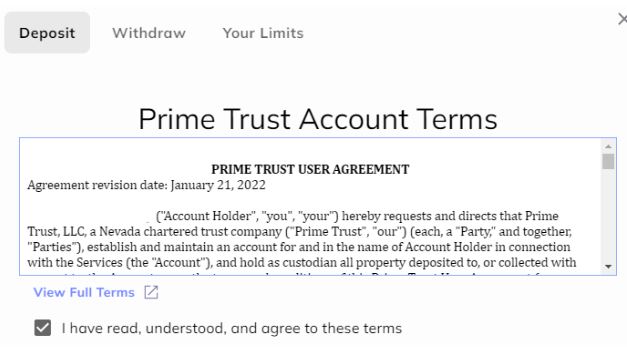
Vær oppmerksom på at på grunn av ekstra sjekker fra vår amerikanske bankpartner, kan det ta opptil 5 virkedager før bekreftelsen for ditt første USD-innskudd er autorisert. Når dette er ferdig, vil en e-post bli sendt til deg. For at Prime Trust skal verifisere ditt bosted, må du også sende inn personnummeret ditt. I det uheldige tilfellet at verifiseringen mislykkes, kan vi ikke validere kontoen din manuelt, så du må velge en annen innskuddsmetode. Trinn 2: Velg uttaksmetoden din.


- For USD ACH bankoverføring
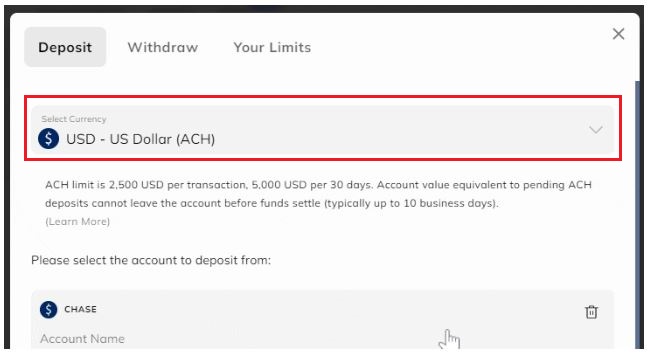
- For innenlandsk ledning i USD
Alternativet USD - US Dollar (Domestic Wire) er tilgjengelig i rullegardinmenyen. Trinn 2: Du vil se en obligatorisk referanse i tillegg til Coinmetros bankinformasjon på skjemaet for innenlandsk innskudd i USD. Da må du betale oss pengene fra bankkontoen din ved å bruke ditt fulle navn og den obligatoriske referansen du oppga i referanse-/beskrivelsesdelen mens du startet overføringen. Din referanse må oppgis for at vår bankpartner og finanspersonalet raskt skal kunne overføre pengene til kontoen din. Bruk bankinformasjonen som er oppgitt for Coinmetro som vist på innskuddsskjemaet for innenlandsk USD, og bekreft hver gang du overfører penger. Detaljer kan av og til endres ettersom vi legger til flere bankpartnere.
Sett inn euro via SWIFT til Coinmetro
For å sette inn Euro (SWIFT) til Coinmetro, følg disse trinnene.
Trinn 1: Gå til Coinmetro-hjemmesiden , klikk på profilikonet i øvre høyre hjørne og velg [Innskudd] -knappen.
Trinn 2: Klikk på nedoverpilen for å velge valutaen du vil sette inn.
Trinn 3: Velg EUR - Euro (SWIFT) ved å klikke på knappen som vist.
Trinn 4: Fortsett å koble til SWIF-ene dine ved å kopiere "Banknavn", "Begunstigelseskontonummer", "Bank SWIFT", "Bankland", "Bankadresse", "Din OBLIGATORISKE referanse", "Begunstigelsesnavn" og " Mottakeradresse"ikoner til høyre for hver linje, og lim dem inn på din nåværende bankkonto.
Vær oppmerksom på at transaksjonsgebyret for SWIFT-innskuddet vil være 5 EUR .
Viktig: Send kun penger fra en bankkonto med samme navn som Coinmetro-kontoen din. Betaling fra tredjeparter vil bli returnert for din regning. Det er OBLIGATORISK å oppgi din referanse.
Sett inn GBP (Great British Pounds) via bankoverføring
Trinn 1: Besøk Coinmetro-hjemmesiden , klikk på profilikonet i øvre høyre hjørne og velg [Innskudd] -knappen.
Trinn 2 : Deretter velger du "GBP - Pund Sterling (Storbritannia raskere betalinger)" fra rullegardinmenyen. Trinn 3: Legg til sorteringskoden din og kontonummeret du skal overføre pengene dine fra, slik at våre økonomimedarbeidere raskt kan koble innskuddet ditt til kontoen din. Etter å ha lagt inn bankinformasjonen din, klikk på Fortsett for å se Coinmetros bankinformasjon. Du må overføre penger fra nettbanken eller bankappen til disse adressene, og sørg for å oppgi navnet ditt i referanse-/beskrivelsesområdet.
Sett inn krypto i Coinmetro
Trinn 1: Besøk Coinmetro-hjemmesiden , klikk på profilikonet i øvre høyre hjørne og velg [ Innskudd ]-knappen.
Trinn 2: Velg kryptoen du ønsker å sette inn. Rull ned på den vertikale linjen for å finne det beste alternativet.
For eksempel, hvis du velger BTC – Bitcoin, vil dette vinduet dukke opp.
Trinn 3: Du kan sette inn penger fra en annen megler til Coinmetro ved å kopiere denne [Wallet Address] ved å klikke på ikonet for to rektangler på høyre side av linjen, og deretter lime det inn i uttaksadressefeltet på den eksterne plattformen eller lommeboken. Eller du kan skanne [QR-koden] for denne adressen. For å lære mer, klikk på "Hva er dette?"
Ethereum og ERC-20-tokens
Viktig: Sørg for å lese popup-varslingen (vist nedenfor) grundig før du gjør et innskudd ved å bruke ERC-20-metoden hvis du setter inn Ethereum eller et ERC-20-token. For å sette inn Ethereum og ERC-20 tokens bruker Coinmetro smarte kontrakter, derfor gir dette en noe høyere gasskostnad enn vanlig. Å sette transaksjonsgassgrensen til 35 000 (55 000 for QNT/ETH/XCM) vil garantere suksessen til transaksjonen. Det koster ikke mye mer. Transaksjonen vil automatisk bli avvist av Ethereum-nettverket hvis gassgrensen din er for lav. Et eiendelstap som følge av en for lav gassrestriksjon er ikke et problem.
Sett inn KDA i Coinmetro
Trinn 1: Besøk Coinmetro-hjemmesiden , klikk på profilikonet i øvre høyre hjørne og velg [Innskudd] -knappen.
Alle nye brukere vil nå ha en K:-adresse på Coinmetro-kontoen sin som et resultat av kunngjøringen om at vi støtter K:-adresser. KDA-kontoadressen uten 'k': er fortsatt gyldig for tidligere brukere.
Trinn 2: Velg "KDA - Kadena (Kadena Network)" Trinn 3: Du må kopiere KDA-kontonummeret (adressen) eller TXBUILDER-detaljene hvis du gjør et innskudd fra en Chainweaver-lommebok til uttaksskjemaet på den eksterne lommeboken. Skriv inn kontonummeret ditt i uttaksskjemaet for den eksterne lommeboken og bekreft deretter transaksjonen TXBUILDER
Chainweaver-lommebokprogrammet er der TXBuilder primært er ment å brukes.
Du vil se at du har valget mellom å kopiere ditt kontonummer (KDA-innskuddsadresse) eller TXBUILDER (for Chainweaver-lommebøker) på Coinmetro-innskuddsskjemaet: Du må oppdatere din nøkkel på hver kjede hvis du for tiden har kontoer på flere kjeder og ønsker å bruke k:-protokollen. Du kan erstatte din nåværende nøkkel helt eller bare legge til k: foran den. Viktig notat:
For å gjøre et KDA-innskudd må du inkludere kontonavnet. Innskuddet tilordnes Coinmetro-kontoen din i henhold til kontonavnet. Chainweaver-lommebokprogramvaren er hovedapplikasjonen som TXBuilder er ment for. Innskuddet vil ikke bli kreditert umiddelbart, og det vil oppstå en forsinkelse hvis du overfører penger bare til nøkkelen fra TXBuilder. Dette er fordi Coinmetro-kontoen din ikke er den eneste som bruker nøkkelen.
Ofte stilte spørsmål (FAQ)
Hvor er EUR-innskuddet mitt?
Hvis du har satt inn EUR og dette ikke har kommet ennå eller venter på Coinmetro-kontoen din, er det viktig å sørge for følgende:
For alle EUR-innskudd
- Vennligst sjekk e-postene dine. Siden Coinmetro er en lisensiert og regulert børs, vil noen ganger teamet vårt kontakte deg for ytterligere bekreftelsessjekker før du behandler innskuddet ditt.
- Sørg for at du har nok midler tilgjengelig på bankkontoen din. Hvis du ikke har nok midler, vil innskuddet ditt ha blitt avvist.
- Sørg for at all bankinformasjon ble oppgitt riktig på innskuddsskjemaet og at de riktige opplysningene ble gitt til banken din. Hvis noen detaljer ble angitt feil, vennligst kontakt support.
- Sørg for at transaksjonen var vellykket med banken din. Pengene dine har kanskje ikke kommet fordi banken din kan ha avvist transaksjonen uten at du vet det.
- Sørg for at navnet på Coinmetro-kontoen din samsvarer med navnet på bankkontoen din. Coinmetro tillater ikke innskudd fra tredjeparter og dette vil bli returnert til deg på din regning.
- Sørg for at kontoen din er fullstendig bekreftet. Du kan sjekke statusen for bekreftelsen din ved å klikke på knappen nedenfor.
For EUR SEPA-innskudd
- Med mindre du gjør innskudd via Instant SEPA, ber vi deg om å tillate to hele virkedager før innskuddet ditt kommer før du kontakter brukerstøtten. Avbruddstider for banktjenester, helger og helligdager kan påvirke hvor lang tid det tar før pengene når oss fra banken din.
- Sørg for at IBAN-nummeret ditt er lagt til EUR SEPA-innskuddsskjemaet. Dette vil tillate vårt økonomiteam å tildele innskuddet ditt uten forsinkelser. Hvis du har glemt å legge til IBAN-nummeret ditt, vennligst gjør dette nå og gi beskjed til supportteamet vårt så snart du har gjort det.
For kreditt-/debetkortinnskudd
-
Hvis du har satt inn med kredittkort, sørg for at:
- navnet på kortet ditt samsvarer med navnet på Coinmetro-kontoen din
- kortet er gyldig for e-handel, kryptovaluta eller utenlandske transaksjoner
- kortet er registrert for 3D Secure-transaksjoner
- du har tilstrekkelige midler og ikke har overskredet noen grenser
- du har angitt riktig 3D Secure-passord
- du har oppgitt riktig CVC-kode eller utløpsdato
- kortet er ikke utløpt
- kortet er ikke et forhåndsbetalt kort
- et gjentatt antall små transaksjoner er ikke sendt
- innskuddsbeløpet er ikke mer enn 5 000 EUR.
Hva er innskuddsgrensene for Fiat?
GBP Raskere betalinger, USD Local Wire, International Wire, SWIFT og SEPA-innskudd.
Det er ingen daglige innskuddsgrenser; Det er imidlertid en grense på €500 000 eller tilsvarende per måned for nivå 1-verifisering. For brukere som er verifisert til nivå 2, gjelder ikke denne grensen.
Kredittkortoverføringer
Vårt nødvendige minimumsinnskudd er €10 eller tilsvarende, og den maksimale innskuddsgrensen er €5000 per transaksjon.
USD Lokale ACH-innskudd
Gjeldende grense er $2500 per transaksjon og $5000 per måned.
Hvilken bekreftelse trenger jeg for å sette inn USD?
Skulle du være bosatt i USA, og du ønsker å gjøre et innskudd i USD med enten ACH-innskuddsmetoden eller bankoverføring (innenlands bankoverføring), vær oppmerksom på at første gang du går for å sette inn eller ta ut amerikanske dollar fra Coinmetro-kontoen din , er det litt ytterligere bekreftelse som kreves fra vår bankpartner.
For det første, sørg for at du har fullført Coinmetro- profilbekreftelsen . En verifisert konto kreves for å sette inn både fiat og krypto til Coinmetro-kontoen din. For fiat-innskudd må du også lagre adressen din i systemet.














.PNG)




















.PNG)